redis-4.0.11相较于以前版本,新增了几个安全措施,稍稍研究了6379.conf配置文件,在这里记录一下.
实验环境: centos7.4 redis:redis-4.0.11
1. redis-4.0.11.tar.gz解压后直接执行安装脚本.
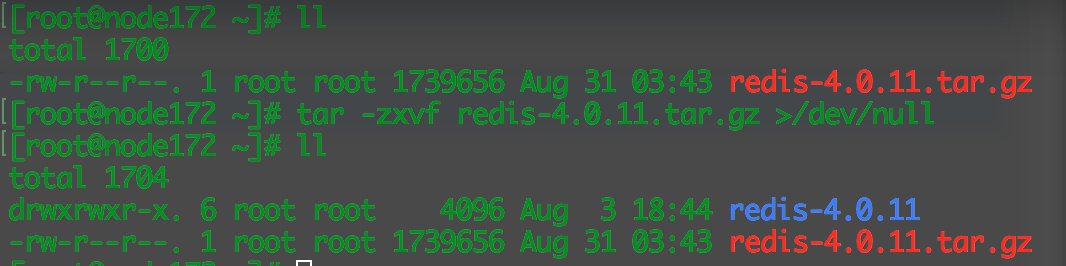
2. ~/redis-4.0.11/utils/install.sh 执行安装脚本
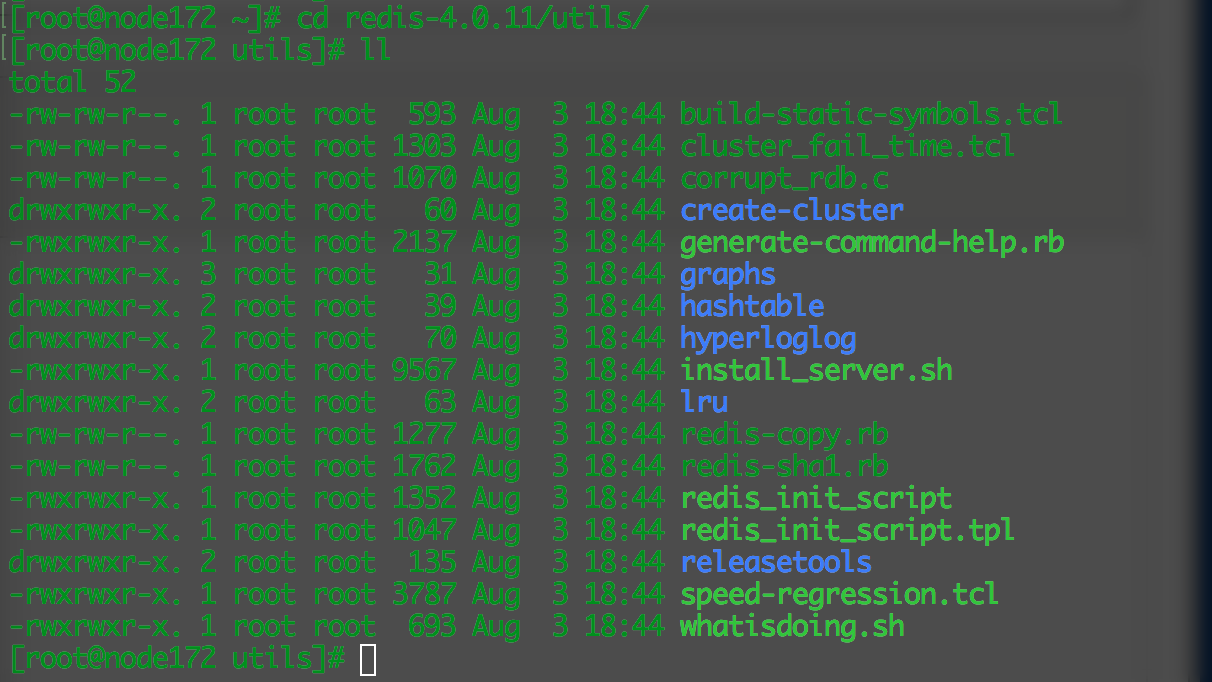
3.安装脚本最后会询问端口、配置文件名称、日志文件路径、数据目录路径,直接回车用默认设置.

回车后,提示安装成功.
分别在3台实验机上执行上述安装.
4. 试验机环境:
firewall-cmd --set-default-zone=trusted
selinux=enforcing
主服务器 ip 172.16.12.150 两台从服务器 ip 172.16.12.151 172.16.12.152
5. 修改主服务器配置文件 /etc/redis/6379.conf
整个配置文件有1318行,我们只需要修改其中几行,从前到后依次:
(1)第70行 注释掉bind 127.0.0.1 ,开启这一项,表示只监听本机的6379端口.
#bind 127.0.0.1
(2)第89行 关闭保护模式 yes 改成 no.
protected-mode no
(3)第93行 更改端口号(非必须) 这里为方便实验,改成与ip地址相关.
port 6350
(4)第501行 设置密码(非必须),为数据库设置一个密码.这里为方便实验,就123456了.
requirepass 123456
(5)修改redis的管理文件 /etc/init.d/redis_6379 ,如果第(3)(4)步里面更改了端口和设置了密码,这个管理文件一定要修改.
首先是第8行 端口号改成第(3)步的端口号.
REDISPORT="6350"
然后第43行加上 -a 123456 . 没错,就是第(4)步里面的密码.
$CLIEXEC -a 123456 -p $REDISPORT shutdown
到这里主服务器就配置好了,重启redis.
redis-server /etc/redis/6379.conf /etc/init.d/redis_6379 start
6. 从服务器配置
redis从服务器配置除了以下两项,其它与主服务器配置完全相同.
(1)第282行 slaveof 项 这里填上主服务器IP地址和端口号.
slaveof 172.16.12.150 6350
(2)第289行 masterauth 项 这里填主服务器密码
masterauth 123456
配置完成重启redis.
7.验证
(1)主服务器 info 可以看从服务器已经挂载(手贱,挂了4个)
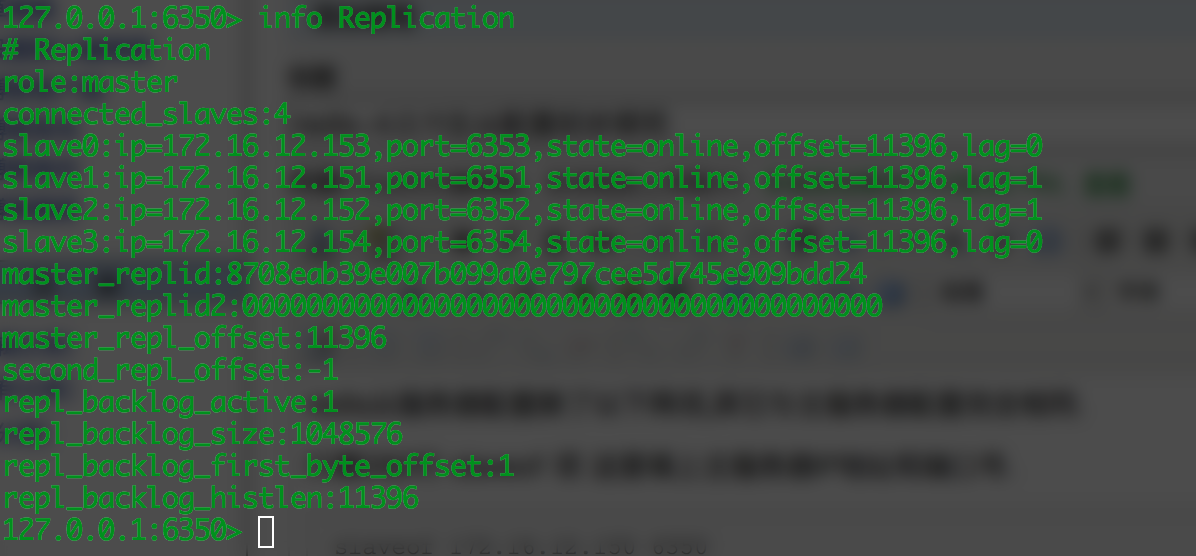
(2)从服务器
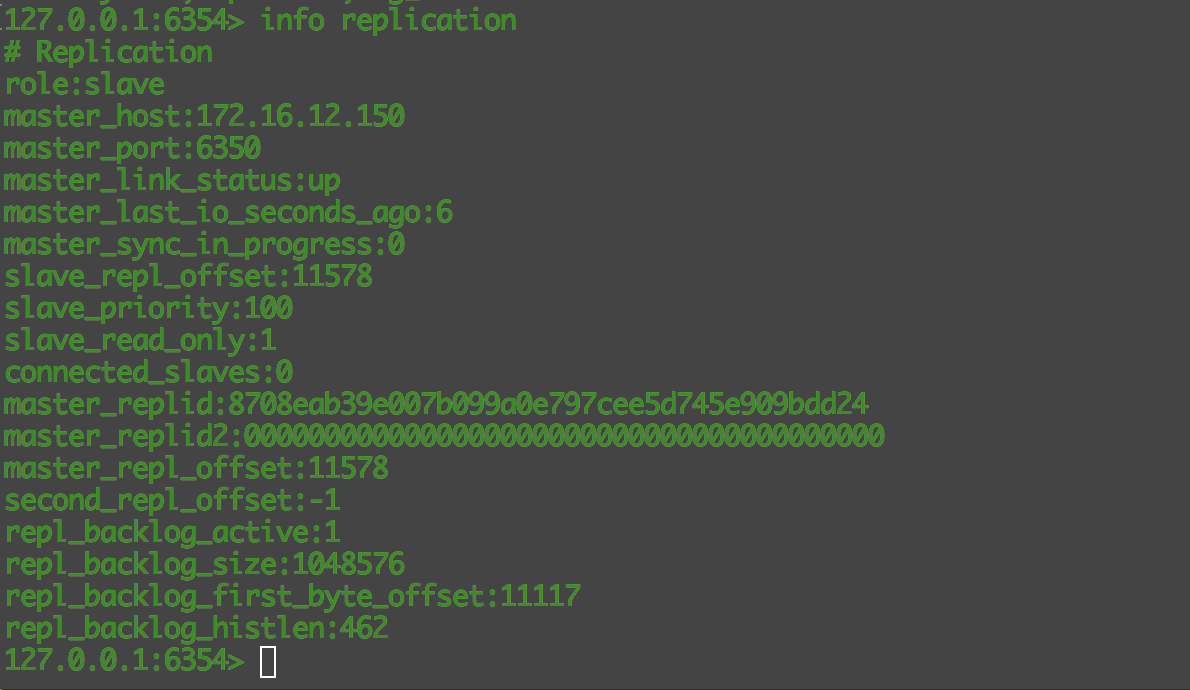
总结 1.刚开始看网上帖子,无赖,大多都是3.0版本, 有部分4.0的,也没完全说清楚,只好自己抓虾,鼓捣一下.
2. redis connection refused 的提示信息说 “bind 127.0.0.1” “protect mode” “requirepass” 几个安全项只要有一个,就可以远程连接.
实际实验是 “bind 127.0.0.1” “protect mode” 必须更改, “requirepass”可有可无,根据实际应用环境配置.
redis先到这里,实际工作中再深入研究.